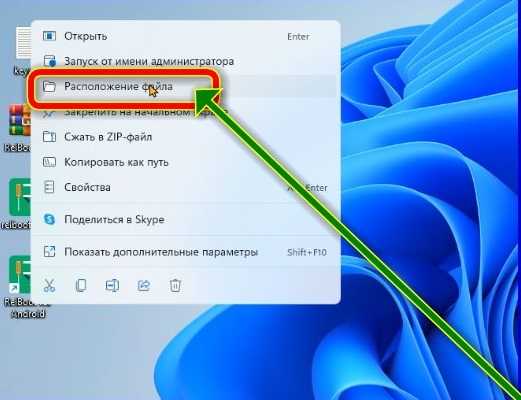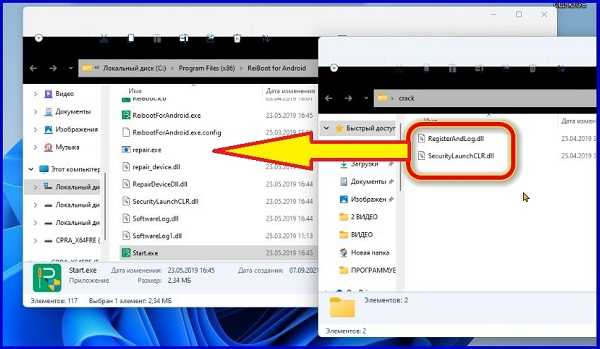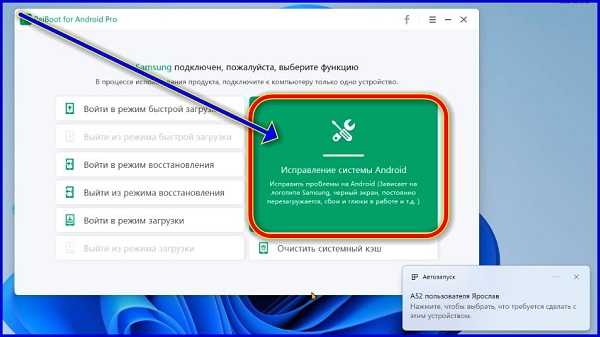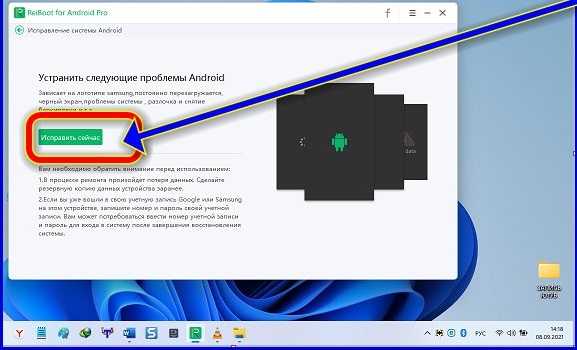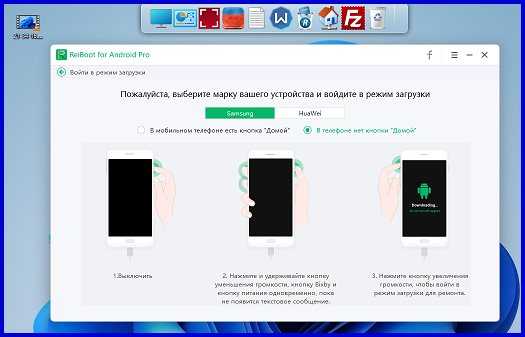Мы все знаем, что android-платформа является открытой, ее можно легко настроить, оптимизировать и персонализировать. Это здорово, когда речь идет о методах тонкой настройки, но это также означает — иметь дело с многочисленными проблемами. Основной проблемой является то, что android не так безопасен, как хотели бы этого пользователи, не говоря уже о ряде других проблем, связанных с программным обеспечением, которые могут разрушить совершенно счастливый и расслабленный день.
Весьма распространенной проблемой, по сообщениям многих пользователей, является «android-устройство не включается». Это общая проблема, которая может быть вызвана различными ситуациями. Обычно это связано с неисправностью программного обеспечения, что означает, что она также может быть легко исправлена, если вы точно знаете, что делать. К сожалению, это может также означать, вы можете случайно превратить свой смартфон/планшет в кирпич, в этом случае вам придется нести его в сервис, где услуги могут оказаться крайне дорогими.
В данном руководстве вы сможете узнать, как исправить ошибку «android-устройство не включается» в том случае, когда данная ошибка связана с программным обеспечением. Во всяком случае, прежде чем решить, стоит ли откатывать устройство обратно в стоковое состояние, проверьте и протестируйте все решения по устранению неполадки шаг за шагом из этого руководства. Следует заметить, все шаги могут быть легко выполнены, так что вы ничем не рискуете.
Данная ошибка может быть вызвана вредоносной программой, не отвечающим приложением или процессом, или несанкционированным доступом, который вы попытались получить. И когда речь идет о несанкционированном доступе, имеются в виду различные пользовательские операции, такие как получение корневого доступа, установка пользовательских прошивок, установка пользовательских ядер, удаление bloatware (предустановленных приложений), разгон частоты процессора и так далее. Вот почему так важно использовать только проверенные руководства и сторонние приложения, так как иначе вы можете легко повредить программную часть устройства на платформе android.
Кроме того, для того, чтобы избежать каких-либо неприятных ситуаций, до выполнения операций, таких, как те, что упомянуты выше, вы должны сначала синхронизировать данные с вашей учетной записью. Таким образом, вы сможете создать резервную копию того, что имеет важное значение, например, контакты, журналы вызовов, сообщения, изображения, видео, приложения, звуковые файлы, EFS, данные IMEI/NVRAM и так далее. Резервное копирование также может быть сделано с помощью бесплатных сервисов облачного хранилища или приложений для резервного копирования и восстановления из Play Маркет.
Хорошо; мы рассмотрели несколько причин, почему может возникать ошибка «android устройство не включается», и теперь пришло время увидеть, как на самом деле решить эту досадную проблему, которая также может быть связана с зацикленной загрузкой, замораживанием экрана или полным отключением.
Как исправить ошибку “Не включается андроид-устройство”
Сначала попробуйте зарядить устройство
Каким бы странным не могло это показаться, эта ошибка может быть решена, если вы правильно зарядите устройство. Некоторые смартфоны или планшеты страдают небольшой проблемой, связанной со сроками использования батареи — после того, как батарея достигает заряда 20%, устройство выключается, и вы не можете включить его, пока не зарядите его в течение некоторого времени. В принципе, даже после подключения зарядного устройства вы не сможете включить устройство. Таким образом, нужно набраться терпения и подождать несколько минут, прежде чем пытаться включить телефон. На будущее, понаблюдайте, не повторяются ли такие же ситуации, когда батарея достигает 20% заряда и телефон выключается. В качестве решения, просто подключайте зарядное устройство чаще и, особенно, если заметили, что на панели уведомлений рядом с пиктограммой батареи начинает светиться 20%.
Заставьте перезагрузиться устройство или выньте аккумулятор
Если зарядка android-устройства не решает проблему отключения или ошибку «android-устройство не включается», попытайтесь извлечь аккумулятор. Таким образом, вы можете как-бы восстановить телефон в случае, если он попал в состояние зацикленной загрузки во время различных процессов (например, тех, что упомянуты вначале статьи). В принципе, нужно только снять батарею на несколько минут, потом снова вставить ее и повторить попытку загрузки устройства.
Если в устройстве встроенная батарея, не паникуйте. Вы все еще можете заставить перезагрузиться смартфон/планшет. Все, что вам нужно сделать, это нажать и удерживать кнопку питания в течение приблизительно 20 или 30 секунд. После этого устройство должно перезагрузиться.
Дисплей не включается, хотя на самом деле телефон включен
Такая ситуация является довольно распространенным явлением. На самом деле, android-устройство включено и прекрасно работает, но дисплей не показывает ничего. Вы можете проверить это, нажав на кнопку включения питания (в течение длительного времени); если услышали звук или вибрацию, это означает, что устройство работает в обычном режиме. К сожалению, в этой ситуации мы не можем помочь вам. Что вы можете сделать, это обратиться в сервис по ремонту телефонов.
Сделайте жесткий сброс устройства и очистите кэш данных приложений
Если android-устройство застряло в цикле загрузки, или если смартфон или планшет просто не включаются, вы можете попробовать сбросить его до заводских настроек и очистить кэш данных приложений. Выполняя такую операцию, вы сможете удалить вредоносные приложения или не отвечающие процессы, или можно просто восстановить android устройство в исходное состояние, а это означает, что проблема «android устройство не включается» легко решится. Во всяком случае, вот то, что вам нужно сделать:
- Войдите в режим восстановления (recovery mode) на android устройстве — метод отличается у разных производителей устройств; просто следуйте данному руководству и узнайте, как сделать это на вашем устройстве.
- После того, как вы вошли в recovery mode, используйте клавишу громкости для переключения между пунктами меню. Выберите “wipe data factory reset”, “wipe cache partition” и “wipe dalvik cache”.
- Когда все сделаете, вернитесь в главное меню.
- Выберите “reboot system now”.
Войдите в безопасный режим
После того, как выполнен жесткий сброс, вы все еще можете испытывать некоторые незначительные проблемы, которые могут означать, что не все было исправлено в процессе сброса к заводским установкам. Поэтому, вы должны перейти в режим Android Safe, где можно провести диагностику ошибок, и откуда можно удалить любую не отвечающую программу и вредоносное приложение. Вот как можно войти в безопасный режим:
- Нажмите и удерживайте клавишу включения несколько секунд.
- Затем нажмите на клавишу громкости вниз, пока не перейдете в Android Safe Mode.
- При появлении уведомления нажмите OK.
- Все. Вы в безопасном режиме.
Переустановите операционную систему андроид
Последнее решение, которое вы можете применить, подразумевает переустановку операционной системы android. Имеется ввиду чистая установка, которая может решить все проблемы, связанные с программным обеспечением, которые происходят на android устройстве. Если вы владеете устройством Samsung, используйте Odin для перепрошивки. У других производителей есть свои инструменты, с помощью которых можно легко переустановить операционную систему андроид.
Сейчас разберемся почему ваш телефон Андроид не загружается дальше логотипа (не включается после заставки производителя или робота). Дальше по тексту: вначале о причинах и затем уже расшифровка что делать в том или ином случае.
Данная статья подходит для всех брендов, выпускающих телефоны на Android 11/10/9/8: Samsung, HTC, Lenovo, LG, Sony, ZTE, Huawei, Meizu, Fly, Alcatel, Xiaomi, Nokia и прочие. Мы не несем ответственности за ваши действия.
Внимание! Вы можете задать свой вопрос специалисту в конце статьи.
Если разделить все причины, почему ваш телефон на Android виснет на заставке логотипа и не грузится дальше, то эту будут
- ошибки в программном обеспечении (возможно устранить самому);
- проблемы с «железом» (только в сервисном центре).
Причины поломки и почему включается, но не загружается
⭐️⭐️⭐️⭐️⭐️ Если на телефоне или планшете не загружается Android при включении, или смартфон на Андроид запускается, но не идет дальше заставки логотипа, то причины этого могут быть следующие:
- Ошибки при прошивке устройства. К ним относится установка неподходящей или поврежденной сборки, нарушение порядка прошивки, сбой питания и другие факторы.
- Нехватка памяти. Система может не запускаться или загружаться очень медленно из-за нехватки памяти. Решением может стать оптимизация приложений и удаление лишних данных.
- Несовместимость с картой памяти. Если смартфон включается, но не загружается до конца, попробуйте извлечь карту памяти и попробовать заново запустить систему.
- Аппаратные неполадки, возникающие после удара, падения, попадания жидкости, воздействия экстремальной температуры.
- Повреждение кнопки питания или ее шлейфа, что «замыкает» телефон и он уходит в циклическую перезагрузку, загружаясь до логотипа и далее по кругу. С таким сталкиваемся периодически и диагностировать можно только в сервисном центре.
Читайте Как проверить Android на ошибки
Прежде чем пытаться устранить неполадку в работе Андроида, необходимо понять, почему не загружается система.

Не знаешь как решить проблему в работе своего гаджета и нужен совет специалиста? На вопросы отвечает Алексей, мастер по ремонту смартфонов и планшетов в сервисном центре.Напиши мне »
Восстановление работоспособности
Если телефон показывает, что заряд идет, то причины неполадки надо искать в работе Launcher Android. Если устройство вибрирует, или у него экран мигает, то есть вероятность, что поврежден экран.
Если вы определили, что неполадка имеет программный характер (например, проблема возникла после обновления прошивки), то простая перезагрузка здесь не поможет. Необходимо сбрасывать систему через Recovery Mode или перепрошивать устройство. Посмотрим, что делать:
- Удерживая кнопку питания и клавишу уменьшения громкости (могут быть другие сочетание, ищите для своей модели), зайдите в Recovery Mode. Если телефон не заходит в Recovery Mode, значит, проблемы находятся на более глубоком уровне, так что необходимо обратиться в сервисный центр.
- Выполните сброс до заводских настроек, выбрав пункт «Wipe data factory».
- Выберите «Reset» для перезагрузки устройства.
При сбросе настроек будут удалены личные данные и настройки пользователя. Если этот способ не помог, выполните перепрошивку. Для этого закиньте файл с подходящей прошивкой в корень карты памяти, вставьте накопитель в телефон и выберите в Recovery Mode пункт «Install zip from sdcard».
С программным сбоем можно справиться самостоятельно, но как исправить аппаратные неполадки? Самый разумный вариант — обратиться в сервисный центр за диагностикой и ремонтом.
Даже если проблему можно решить без финансовых вложений, обычной перепрошивкой, у пользователей возникает важный вопрос — как сохранить данные, которые хранятся в памяти телефона. С картой памяти проблем нет: нужно просто вытащить её из устройства. Но как спасти данные с внутреннего накопителя? Например, вытащить контакты.
Если вы делали резервную копию систему или хотя бы включили синхронизацию Google, то достать контакты будет очень просто. Вам достаточно зайти в приложение «Контакты» на сайте Google, чтобы увидеть полный список синхронизированных контактов. Если вы захотите перенести их на другое устройство, то достаточно будет добавить на него аккаунт Google.
Чтобы так же легко было достать другую информацию, необходимо периодически делать резервную копию Android. Тогда если телефон перезагружается, а сброс не помогает, можно спокойно перепрошивать его, не беспокоясь о сохранности информации.
Можно, например, установить кастомное Recovery и скопировать данные на карту памяти с помощью функции «Backup».
АвторМастер Николай
Инженер по ремонту мобильной и компьютерной техники в специализированном сервисном центре, г. Москва. Непрерывный опыт работы с 2010 года.
Есть вопросы? Задавайте в комментариях к статье. Отвечать стараюсь максимально быстро вам на указанную почту. Каждый случай индивидуален и поэтому очень важно, чтобы вы максимально расписали свою проблему и какая у вас модель устройства.
Программные неисправности
Нередки случаи, когда неудачной перезагрузке предшествовало не менее неудачное обновление. Причины могут быть разными – от изначально «битого» файла апдейта до недостаточного заряда аккумулятора телефона. В этом случае может помочь принудительная перезагрузка гаджета. Вариант первый – используем Recovery (есть не на всех телефонах):
- Зажимаем клавишу включения и увеличения громкости (иногда вместе с кнопкой Home, при ее наличии).
- Ждем виброотклика.
- В появившемся рабочем окне Recovery выбираем пункт Reboot system now.
После этого нужно подождать, пока смартфон загрузится в штатном режиме. Если на вашем девайсе нет Рекавери, стоит попробовать режим Fast Boot. Для его использования нужно:
- Зажать кнопку включения и уменьшения громкости.
- Дождаться, пока на дисплее не появится окно фастбута. В зависимости от конкретной марки телефона, это может быть как подобие Рекавери, так и картинка с «мертвым» роботом.
- Зажать кнопку включения и подождать, пока телефон не уйдет в перезагрузку.
Рекомендуем при перезагрузке через Fast Boot подключать телефон к компьютеру.
Если вы пользуетесь смартфоном «старого образца» со съемной батареей, все куда проще. Снимите аккумулятор, подождите не менее пары минут, подключите его обратно и снова пробуйте включить девайс. Нередко это помогает.
Неисправный разъём
Если ваш аккумулятор перестал разряжаться, то возможно, причина – в разъёме устройства. Разъём мог засориться пылью, волосами и другими мелкими частицами, которые препятствуют нормальному функционированию коннектора кабеля с контактами порта. В таком случае, достаточно просто продуть разъем, чтобы очистить его от засорения. В случае, если уборка мусора не удалась, вы можете попробовать аккуратно удалить его с помощью булавки или иголки.
Возможно, разъем был поврежден или сломан. Эту проблему решить самостоятельно не получится, поэтому необходимо обратиться в сервисный центр. Стоит замена гнезда недорого.
Аппаратные неисправности
К сожалению, внезапно выключившийся на этапе перезагрузки смартфон не всегда удается «реанимировать» простыми способами. Резкое выключение может указывать на серьезные аппаратные неисправности:
- выход из строя батареи;
- прогар элементов в силовых цепях материнской платы;
- проблемы с флеш-памятью устройства и т.д.
Ремонт современного смартфона в домашних условиях – идея не из лучших. Если вам не удалось «оживить» телефон при помощи принудительной перезагрузки, рекомендуем сразу обратиться в сервис-центр. В этих случаях требуется квалифицированная диагностика и замена вышедших из строя комплектующих – эту работу лучше доверить опытным мастерам.
Декабрь 21, 2021 г. 12:20
before—>
Сейчас разберемся почему ваш телефон Андроид не загружается дальше логотипа (не включается после заставки производителя или робота). Дальше по тексту: вначале о причинах и затем уже расшифровка что делать в том или ином случае.
p, blockquote1,0,0,0,0—>
Данная статья подходит для всех брендов, выпускающих телефоны на Android 9/8/7/6: Samsung, HTC, Lenovo, LG, Sony, ZTE, Huawei, Meizu, Fly, Alcatel, Xiaomi, Nokia и прочие. Мы не несем ответственности за ваши действия.
p, blockquote2,0,0,0,0—>
Внимание! Вы можете задать свой вопрос специалисту в конце статьи.
p, blockquote3,0,1,0,0—>
Если разделить все причины, почему ваш телефон на Android виснет на заставке логотипа и не грузится дальше, то эту будут
p, blockquote4,0,0,0,0—>
- ошибки в программном обеспечении (возможно устранить самому);
- проблемы с «железом» (только в сервисном центре).
Содержание
Содержание
- Причины поломки и почему включается, но не загружается
- Восстановление работоспособности
- Извлечение информации из неработающего Android
- Android не загружается дальше логотипа/заставки
- Причины проблем с загрузкой девайса
- Что делать в этом случае
- Планшет на Андроиде не загружается дальше логотипа
- Телефон не грузит дальше заставки
- Что делать если телефон завис при включении – первая помощь
- Телефон завис при включении – полезные советы
- Видео: Что делать если Android телефон завис при включении
- Почему телефон не включается
- Телефон завис на заставке включения
- Вытаскиваем сим карту
- Вынимаем карту памяти
- Сбои в работе программного обеспечения
- Перепрошить девайс
- Как определить, исправен ли аккумулятор
- Заражение вирусами
- Заключение
- Видео
Причины поломки и почему включается, но не загружается
h21,0,0,0,0—>
⭐️⭐️⭐️⭐️⭐️ Если на телефоне или планшете не загружается Android при включении, или смартфон на Андроид запускается, но не идет дальше заставки логотипа, то причины этого могут быть следующие:
p, blockquote5,0,0,0,0—>
- Ошибки при прошивке устройства. К ним относится установка неподходящей или поврежденной сборки, нарушение порядка прошивки, сбой питания и другие факторы.
- Нехватка памяти. Система может не запускаться или загружаться очень медленно из-за нехватки памяти. Решением может стать оптимизация приложений и удаление лишних данных.
- Несовместимость с картой памяти. Если смартфон включается, но не загружается до конца, попробуйте извлечь карту памяти и попробовать заново запустить систему.
- Аппаратные неполадки, возникающие после удара, падения, попадания жидкости, воздействия экстремальной температуры.
- Повреждение кнопки питания или ее шлейфа, что «замыкает» телефон и он уходит в циклическую перезагрузку, загружаясь до логотипа и далее по кругу. С таким сталкиваемся периодически и диагностировать можно только в сервисном центре.
Читайте Как проверить Android на ошибки
p, blockquote6,0,0,0,0—>
Прежде чем пытаться устранить неполадку в работе Андроида, необходимо понять, почему не загружается система.
p, blockquote7,1,0,0,0—>
Восстановление работоспособности
h22,0,0,0,0—>
Если телефон показывает, что заряд идет, то причины неполадки надо искать в работе Launcher Android. Если устройство вибрирует, или у него экран мигает, то есть вероятность, что поврежден экран.
p, blockquote8,0,0,0,0—>
Если вы определили, что неполадка имеет программный характер (например, проблема возникла после обновления прошивки), то простая перезагрузка здесь не поможет. Необходимо сбрасывать систему через Recovery Mode или перепрошивать устройство. Посмотрим, что делать:
p, blockquote9,0,0,0,0—>
- Удерживая кнопку питания и клавишу уменьшения громкости (могут быть другие сочетание, ищите для своей модели), зайдите в Recovery Mode. Если телефон не заходит в Recovery Mode, значит, проблемы находятся на более глубоком уровне, так что необходимо обратиться в сервисный центр.
- Выполните сброс до заводских настроек, выбрав пункт «Wipe data factory».
- Выберите «Reset» для перезагрузки устройства.
При сбросе настроек будут удалены личные данные и настройки пользователя. Если этот способ не помог, выполните перепрошивку. Для этого закиньте файл с подходящей прошивкой в корень карты памяти, вставьте накопитель в телефон и выберите в Recovery Mode пункт «Install zip from sdcard».
p, blockquote10,0,0,0,0—>
С программным сбоем можно справиться самостоятельно, но как исправить аппаратные неполадки? Самый разумный вариант — обратиться в сервисный центр за диагностикой и ремонтом.
p, blockquote11,0,0,1,0—>
Извлечение информации из неработающего Android
h23,0,0,0,0—>
Даже если проблему можно решить без финансовых вложений, обычной перепрошивкой, у пользователей возникает важный вопрос — как сохранить данные, которые хранятся в памяти телефона. С картой памяти проблем нет: нужно просто вытащить её из устройства. Но как спасти данные с внутреннего накопителя? Например, вытащить контакты.
p, blockquote12,0,0,0,0—>
Если вы делали резервную копию систему или хотя бы включили синхронизацию Google, то достать контакты будет очень просто. Вам достаточно зайти в приложение «Контакты» на сайте Google, чтобы увидеть полный список синхронизированных контактов. Если вы захотите перенести их на другое устройство, то достаточно будет добавить на него аккаунт Google.
p, blockquote13,0,0,0,0—>
Чтобы так же легко было достать другую информацию, необходимо периодически делать резервную копию Android. Тогда если телефон перезагружается, а сброс не помогает, можно спокойно перепрошивать его, не беспокоясь о сохранности информации.
p, blockquote14,0,0,0,0—> p, blockquote15,0,0,0,1—>
Можно, например, установить кастомное Recovery и скопировать данные на карту памяти с помощью функции «Backup».
after—>
Если ваше устройство на платформе Андроид зависло, не включается или не работает, мигает, что заряжается, но загрузка все равно стоит на месте и ничего не происходит, то вам смогут помочь следующие советы. Если вам нужно решить проблему неверной загрузки или зависания при включении андроида, то вы должны очистить настройки и память вашего Андроид-устройства для дальнейшей корректной загрузки операционной системы.
Первым шагом если андроид зависает при включении будет удаление настроек. Для этого нужно зажать клавишу питания и не отпускать ее 10 секунд – тогда смартфон или планшет выключится. Кнопку питания можно отключить при полном погасании экрана. Далее нужно снова включить гаджет. Для этого следует нажать клавишу громкости (+), а затем – кнопку включения питания. В появившемся меню клавишами регулировки громкости выбираем пункт Настройки (возможно написание на английском – Settings). Кнопкой выбора в таком меню будет служить клавиша включения.
—>
Поломки и системные ошибки ОС Андроид случаются не так уж и часто, но владельцам современных планшетов или смартфонов необходимо знать, как действовать в таких случаях. Наша статья расскажет, почем телефон не загружается дальше логотипа андроид и как устранить эту проблему.
Android не загружается дальше логотипа/заставки
Проблема возникает при перезагрузке системы, особенно при самостоятельном отключении телефона после удара или падения. Устройство отказывается полностью загружаться, даже при многократном включении/выключении на экране появляется только заставка Android, либо логотип zte.
Причины проблем с загрузкой девайса
Возникают подобные ситуации не на пустом месте. Причины можно классифицировать как аппаратные и системные, в основном речь идет о характерных случаях.
Основные причины сбоев в загрузке:
- Механические повреждения. Падения вашего гаджета негативно сказываются на работе всего устройства в целом. Обычно после удара или другого вида механического воздействия телефон или планшет не включается полностью, но проблемы могут проявляться и отказом дальнейшей загрузки устройства.
- Недостаточно памяти. При нехватке места на внутреннем или внешнем носителе для загрузки системы может потребоваться много времени. Часто в таких случаях планшет или смартфон не включаются вообще.
- Неправильная перепрошивка. Это наиболее частая причина обращения в сервисный центр. При выполнении перепрошивки системы самостоятельно, либо с помощью таких же «специалистов» из числа знакомых, в процессе обновления может случиться сбой и телефон (планшет) откажется загружаться вовсе. Такая проблема может возникнуть и при обращении в несертифицированую мастерскую, работники которой не имеют должной квалификации для выполнения таких манипуляций.
- Полная разрядка аккумулятора. Достаточно редкая причина неполадок в загрузках смартфона, но полностью исключать ее нельзя.
- Повреждения и западания кнопки питания. Включение в этом случае происходит по циклу, не достигая полной загрузки. Диагностировать подобную проблему возможно только в сервисном центре.
- Несовместимость с картой памяти. Редко, но случаются ситуации, когда именно новая флешка мешает нормальной работе устройства.
Возможные действия по устранению неполадок можно предпринимать только после определения причины возникновения проблемы. Сделать это самостоятельно будет трудно, разве что речь идет о механических повреждениях телефона. В противном случае лучше довериться профессионалам и обратится в хороший сервисный центр по профилю вашей модели.
Что делать в этом случае
Если вы столкнулись с вышеописанной проблемой, что не загружается смартфон андроид дальше логотипа, можно попробовать устранить системный сбой самостоятельно. Если смартфон или планшет «пережил» серьезное падение, перегрелся или контактировал с жидкостью, восстановить работоспособность без профессиональной помощи навряд ли получиться. Если же речь идет о системной ошибке, можно действовать по приведенным алгоритмам.
Какие действия помогают в таких случаях:
- Первое, что можно попробовать — перезагрузить устройство. Примерно в половине случаев это помогает включить гаджет, после чего можно провести диагностику системы, проверить память и работу приложений.
- Подключение зарядного устройства. Также простой и эффективный способ решения проблем с АКБ. Если на телефоне заставка сменилась значком заряда, необходимо дождаться окончания процесса и попытаться включить телефон вновь.
- При сбоях в работе устройства после перепрошивки простая перезагрузка системы будет малоэффективна. Для восстановления работоспособности устройства необходимо будет сбросить настройки до заводских. При этом могут потеряться файлы, сохраненные на внутреннем накопителе.
- Для удаления всех изменений, проведенных при перепрошивке устройства, необходимо зайти в меню Recovery Mode. Обычно для этого необходимо нажать на выключенном телефоне комбинацию клавиш громкости и питания (сочетания зависят от модели девайса). Если подобные манипуляции не влияют на систему, значит, проблема кроется гораздо глубже и самостоятельно решить ее не получиться.
- В предложенном меню можно выбрать один из вариантов обновления системы. Раздел «Wipe data factory» поможет выполнить сброс настроек до заводских, поэтому данные, установленные при перепрошивке удаляться. Для активации такого режима в разделе необходимо найти и подтвердить пункт «Reset». Устройство после такой процедуры перезагрузиться и обновиться.
- Если сбой появился по неизвестной причине и этому не предшествовало падение или программные изменения, можно выполнить перепрошивку устройства. Самостоятельно делать этого не рекомендуется, разве что вы точно знаете оптимальный алгоритм и полностью совместимую с вашим гаджетом программу.
- Если конфликт системы связан с установкой нового накопителя, рекомендуется вытащить карту памяти и перезагрузить систему. Обычно подобные неприятности случаются при несовместимости телефона с моделью накопителя, либо же, если технические характеристики карты памяти намного превышают оптимальный физический объем для такого устройства.
- Если проблема появилась после скачивания приложений, либо установки обновлений, лучшим вариантом будет удаление новых программ. Для этого достаточно включить устройство в безопасном режиме и вручную удалить возможных «виновников» проблемы.
- Самый сложный вариант решения проблемы требует замены или ремонта платы и чипов. Делать это лучше всего в сервисном центре, но стоимость такого ремонта вместе с запчастями часто не намного ниже покупки нового устройства. Именно поэтому такой вариант не столь популярен, тем более что ремонт не гарантирует беспроблемную работу смартфона в дальнейшем.
Предложенные действия скорее рекомендация, ведь системные сбои в работе устройства не всегда допустимо устранять самостоятельно. Проблема может затрагивать программы и настройки вашего гаджета намного глубже, а неумелые действия приведут к полному выходу из строя.
Планшет на Андроиде не загружается дальше логотипа
Системные ошибки планшета во многом схожи с характерными для телефона неполадками. Операционная система Андроид подразумевает одинаковый алгоритм действий для устройств с разными характеристиками. Кстати, зачастую именно такая свобода для пользователя и приводит к возникновению системных ошибок. При загрузке большого количества приложений и игр, а также пользовании непроверенными сервисами вместе с программой можно «занести» и вирусы, поэтому лучшей профилактикой таких рисков будет предварительная установка защитных приложений и регулярное обновление и сканирование системы.
Если у Вас остались вопросы — сообщите нам
Задать вопрос
Телефон не грузит дальше заставки
Ваш телефон начал зависать и отказывается включаться? Помимо вышеперечисленных проблем, можно рассмотреть еще несколько вариантов таких сбоев. В первую очередь — поломки внутренних элементов. Современные девайсы содержат много «умной» электроники, которая более чувствительна к небрежному отношению.
Неполадки могут возникнуть в следующих случаях:
- Смартфон часто разряжается полностью, а зарядка происходит в недостаточном объеме.
- Телефон часто перегревается.
- Сбои в системе происходят после установки обновлений при недостаточном заряде АКБ.
- После вирусной атаки или открытия потенциально опасных файлов и программ.
При невозможности самостоятельного определения причины, а также серьезной поломке устройства рекомендуется обратиться в хороший сервисный центр и провести диагностику девайса.
Если ваш Андроид не загружается дальше логотипа, обязательно стоит исключить основные причины таких неполадок. Падения и удары, неумелая перепрошивка устройства, а также отключение телефона при низком заряде — вот что чаще всего становится негативным фактором, влияющим на некорректную работу устройства. Наша статья расскажет, что можно сделать в таких случаях и когда лучше не усугублять проблему самостоятельными действиями.
В результате поломки аппаратной части или сбоя в работе ОС любой Android-смартфон может перестать реагировать на кнопку включения. Частой можно также назвать проблему, когда телефон не включается дальше заставки. При этом на экране видно, логотип производителя или стандартного «зеленого робота» системы Андроид, но дальше ничего не происходит.
Что делать если телефон завис при включении – первая помощь
Если ваш Андроид завис на заставке включения (на иконке «Аndroid» или на иконке названия марки) и не реагирует ни на какие манипуляции, нужно сбросить заводские настройки, чтобы привести его в чувства. Кнопка выключения в таком случае тоже работать не будет, поэтому выньте аккумулятор и поставьте на место.
Первый способ – вытаскиваем карту памяти на смартфоне
Обязательно нужно вытащить карту памяти из девайса. Почти половина всех глюков при включении, происходит из-за этого небольшого чипа памяти. Как это сделать правильно, смотрите в инструкции к аппарату, универсального способа тут нет.
Сброс к заводским настройкам – способ решения проблемы
Теперь вам нужно попасть в меню заводских настроек смартфона. Поставьте пальцы на кнопку включения и на кнопку увеличения звука. Теперь одновременно зажмите их и держите до тех пор, пока не высветится меню. Когда загорится заставка, не реагируйте и не отпускайте кнопки, ждите когда откроется меню. Тут есть небольшой нюансик: на разных смартфонах меню открывается по-разному.
- У «НТС» нужно сначала нажать кромку уменьшения громкости и, не отпуская, кратковременно нажать кнопку включения. После того, как на экране высветятся три «Андроида», надо отпустить клавишу «вниз». Когда высветится меню, теми же кнопками «вверх» и вниз» листать и выбирать нужное действие.
- У «ZТЕ» меню открывается так: зажимаем клавишу включения и клавишу «вниз». Нужно внимательно следить за заставкой, чтобы не прозевать меню настроек. Когда загорится «Аndroid», ничего не отпускаем. А вот когда на этой же заставке страница будто перелистнётся на следующую и там будет та же заставка «Аndroid», нужно сразу отпустить кнопки и появится меню заводских настроек. У «ZТE» оно выглядит как шашечки, в которых написаны команды, и реагируют на прикосновения — то есть не нужно ничего листать кнопками регулирования громкости.
Теперь о главном. Порядок сброса настроек такой:
- В меню нужно найти пунктик «Settings» — это настройки.
- Открываем их и находим вот такую надпись: «Wipe data/factory reset» — это форматирование системы.
- Там мы находим надпись «Reset Android» и нажимаем.
После этого устройство «форматнётся» и перезагрузится. Ну а дальше, когда телефон включится, вы уже сами зададите настройки по подсказкам, которые будут высвечиваться. Вот так всё просто на самом деле.
На заметку: периодически копируйте важные файлы с телефона на компьютер, чтобы не потерять их во время форматирования телефона. Ведь при сбросе всех настроек с памяти смартфона удаляются все файлы.
Проверка аккумуляторной батареи – второй способ
Частая причина неполадок — выход из строя аккумулятора. Определить дефект довольно легко: если при подключении к адаптеру питания на экране появляется значок зарядки, увеличивающий уровень заряда со временем — все хорошо. А вот если при отключении зарядного устройства гаджет вообще перестает реагировать на нажатия кнопок или отказывается заряжаться — вероятно, проблема в батарее или разъеме питания. В таком случае единственное правильное решение — обратиться в сервисный центр производителя. К примеру, для владельцев линейки Samsung Galaxy гарантийное обслуживание проводится в центрах Самсунг.
Телефон завис при включении – полезные советы
Зависание смартфона на процессе загрузки может происходить по самым разным причинам. В некоторых случаях возможно решить проблему своими силами, в других поможет только обращение в сервисный центр. Ремонт сотовых телефонов — непростая задача, и ее стоит доверять только проверенным профессионалам. Не стоит искать помощи на ближайшем рынке или пробовать разобрать девайс подручными средствами — это только навредит и лишит гарантии. Чтобы избежать подобных поломок в будущем, запомните несколько простых правил: Не прошивайте смартфон китайскими «левыми» прошивками без наличия достаточного опыта. При обнаружении дефекта не паникуйте и не пытайтесь разобрать устройство. Используйте антивирусы и регулярно проверяйте смартфон на наличие вредоносного ПО.
Видео: Что делать если Android телефон завис при включении
Поделиться: 
В результате поломки аппаратной части или сбоя в работе ОС любой Android-смартфон может перестать реагировать на кнопку включения. Частой можно также назвать проблему, когда телефон не включается дальше заставки. При этом на экране видно, логотип производителя или стандартного «зеленого робота» системы Андроид, но дальше ничего не происходит.
Почему телефон не включается
Если гаджет завис на заставке, можно выделить 4 основные причины дефекта:
- Глюки операционной системы Андроид.
- Критическая поломка аппаратной части в результате попадания воды в корпус, перегрева платы или сильного удара. При этом Андроид может начать загрузку и окончательно выйти из строя.
- Неправильные действия при установке кастомной прошивки, повлекшие за собой выход из строя операционной системы.
- Несовместимая с устройством карта памяти.
- Закоротившая симка.
- Недостаточное количество свободной памяти, замедляющее процесс включения. В таком случае телефон грузится, но очень медленно: в течении 3–5 минут.
Телефон завис на заставке включения
Чего точно не стоит делать — так это самостоятельно разбирать корпус в попытках определить причину поломки. Без соответствующих умений можно не только лишиться гарантии, но и окончательно «убить» девайс. Если случайно залили или уронили гаджет — обратитесь за помощью в официальный сервис или к надежному мастеру.
Вытаскиваем сим карту
Работает почти в 100% случаев, сначала пробуем вынуть симку и загрузиться без нее.
Вынимаем карту памяти
Обязательно нужно вытащить карту памяти из девайса. Почти половина всех глюков при включении, происходит из-за этого небольшого чипа памяти. Как это сделать правильно, смотрите в инструкции к аппарату, универсального способа тут нет.
Сбои в работе программного обеспечения
Наиболее частая причина зависания, когда Android не загружается дальше логотипа. Для устранения неполадки попробуйте войти в Recovery Mode:
- Для Samsung Galaxy с кнопкой Bixby — зажмите одновременно переключатель питания, увеличения громкости и Bixby. Когда на экране появится надпись Samsung, отпустите питание.
- Для остальных гаджетов Самсунг — нажмите кнопки повышения и понижения громкости, а также блокировки, затем дождитесь появления значка загрузки.
- LG — зажмите регулятор понижения громкости и включения, после включения экрана отпустите.
- HTC — инструкция идентична LG устройствам.
После попадания в меню Recovery, навигация по которому осуществляется с помощью аппаратных кнопок, можно предпринять следующие действия:
- Очистить кеш, выбрав пункт Wipe Cache Partition с помощью качелек громкости и кнопки блокировки.
- Произвести полный сброс до заводских настроек, удалив все данные. За это действие отвечает опция Wipe Data/Factory reset. Учтите, что при таком действии все ваши данные будут удалены, а устройство возвращено в состояние «с завода».
- После выполнения необходимых настроек, выберите Reboot System Now для попытки перезагрузки.
Перепрошить девайс
Если вышеперечисленные действия никак не помогли, остается только прошивать устройство вручную с помощью компьютера и специальных программ. К примеру, для Samsung — это утилита Odin. Для каждого девайса инструкции и сами прошивки отличаются, нужную информацию именно для своего телефона можно найти на форумах.
Как определить, исправен ли аккумулятор
Частая причина неполадок — выход из строя аккумулятора. Определить дефект довольно легко: если при подключении к адаптеру питания на экране появляется значок зарядки, увеличивающий уровень заряда со временем — все хорошо. А вот если при отключении зарядного устройства гаджет вообще перестает реагировать на нажатия кнопок или отказывается заряжаться — вероятно, проблема в батарее или разъеме питания. В таком случае единственное правильное решение — обратиться в сервисный центр производителя. К примеру, для владельцев линейки Samsung Galaxy гарантийное обслуживание проводится в центрах Самсунг.
Заражение вирусами
Довольно редкая причина серьезных поломок. При этом на экране смартфона могут быть посторонние картинки, вместо значка загрузки.
Решение: провести проверку сторонним антивирусом, подключив смартфон к ПК.
Если возникло подозрение на попадание вредоносного ПО в систему, информацию по удалению конкретных типов вирусов можно попробовать найти на форумах известных разработчиков антивирусных продуктов: Dr. Web, Kaspersky и Nod32.
Заключение
Зависание смартфона на процессе загрузки может происходить по самым разным причинам. В некоторых случаях возможно решить проблему своими силами, в других поможет только обращение в сервисный центр. Ремонт сотовых телефонов — непростая задача, и ее стоит доверять только проверенным профессионалам. Не стоит искать помощи на ближайшем рынке или пробовать разобрать девайс подручными средствами — это только навредит и лишит гарантии. Чтобы избежать подобных поломок в будущем, запомните несколько простых правил:
- Не прошивайте смартфон китайскими «левыми» прошивками без наличия достаточного опыта.
- При обнаружении дефекта не паникуйте и не пытайтесь разобрать устройство.
- Используйте антивирусы и регулярно проверяйте смартфон на наличие вредоносного ПО.
Видео

Ведущий автор многих рубрик на сайте expertland.ru. Отлично разбирается в техники и электронике. Способен решить любую техническую задачу в считанные часы, любит писать о своей опыте и наработках.
- опубликованных статей — 94
- читателей — 23 919
- на сайте с 25 сентября 2017 года
Используемые источники:
- https://androproblem.ru/polomki/android-ne-zagruzhaetsya-dalshe-logotipa.html
- https://go2android.ru/instrukcii/230-esli-android-zavisaet-pri-vklyuchenii.html
- https://phone-insider.com/android-ne-zagruzhaetsya-dalshe-logotipa.html
- https://o-phone.ru/pochemu-telefon-zavis-pri-vklyuchenii-i-kak-eto-ispravit.html
- https://expertland.ru/telefon/ne-vklyuchaetsya-dalshe-zastavki
Рано или поздно любой владелец может столкнутся с проблемами на своем телефоне андроид самсунг, редми, хонор, zte и т. д.
Может быть что зависает на логотипе, черный экран, постоянно перезагружается, сбой, глюки в работе или вообще не включается, экран черно белый, вечная загрузка и другие ошибки.
Естественно, никто не горит желанием бежать в сервис и исправить систему если произошла ошибка в 70% можно самому.
Конечно, если полетит флэш память либо другой компонент, то самостоятельно, точнее без замены не обойтись.
Если же это ошибка синтаксического анализа пакета, вылетает приложение, не работает интернет (пишет подключено без интернета wifi), тормозит, обнаружены наложения, err connection refused и другие, то это решается.
Инструменты, о которых я расскажу можете загрузить. Ссылку поставлю в конце записи, так у многих могут возникнуть трудности с использованием вначале кратко расскажу «что с чем едят».
Как исправить ошибки на телефоне андроид
Поможет нам исправить, например ошибку сервисов google play, камеру, процесс медиа, вылетает игра, глючит андроид 12, андроид 10 либо другой специальная программа ReiBoot.
Только скачивайте по моей ссылке иначе будет просить денег (она платная) После установки не сразу не запускайте, а кликните по значку ПКМ и выберите строку: «Расположение файла».
Затем в то окно что откроется перетащите 2 файла с заменной с папки «crack». Это нужно чтобы платная программа стала бесплатной.
После этого можете запустить. После запуска подключите телефон и после определение нажмите на зеленную «картинку» «Исправление системы android».
Затем нажмите на кнопку «Исправить сейчас».
Дождитесь окончания процесса и если ваш андроид лагает, происходят вылеты приложений и так далее, то программа может исправить баг.
Только это при условии, что телефон включается. Если же выключился и не включается (не реагирует на прикосновения), тогда нужен другой подход.
Как исправить телефон андроид если не включается
В этом случае берем туже программу, только нажмите войти в режим загрузки.
Если смартфон хоть немного дышит, то после этого появится инструкция что делать.
Если полностью «мертв», тогда вам нужно поискать в сети как на вашем аппарате войти в режим загрузки и дальше выполнять то, что напишет программа.
Дело в том, что хотя сам телефон андроид не включается, в большинстве случаев режим загрузки включить получается.
Это как в биос в компьютере. Если произошел системный сбой, то виндовс не запустится, а в биос войти всегда можно.
Так можно исправить системные ошибки, если сам перезагружается (постоянная перезагрузка), прошивку, когда тупит и т. д.
Как исправить ошибки на телефоне через приложение андроид
Если на ваш телефон еще можно установить приложение, то для решения проблем установите «System Repair».
Ему под силу решить такие проблемы как исправить ошибку сети, недостаточно места, звук отстает от видео, исправить блютуз, выбрасывает из приложений или приложения не отвечают.
Приложение само сделает настройки устройства если мобильная сеть недоступна, вылетают приложения, ошибка интерфейса системы, звук стал тихим или ошибка камеры.
Правда исправить тихий звук связи или если не работает сенсор оно навряд ли сможет, а исправить лаги, программный сбой, конфликт приложений, исправить глюки, задваиваются значки и т. д ему вполне под силу.